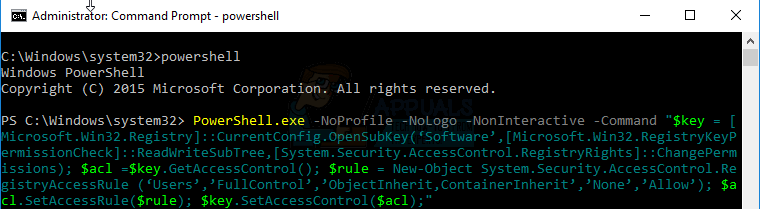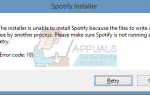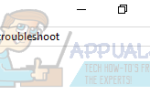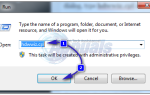Содержание
- 1 Создать резервную копию реестра
- 2 Создать точку восстановления системы
- 3 Способ 1: переустановите Quickbooks
- 4 Способ 2: вручную обновить раздел реестра
- 5 Вариант 1. Предоставление разрешений через редактор реестра.
- 6 Вариант 2. Использование сценария Powershell для предоставления разрешений (Windows 10) только
принтер не активирован — код ошибки -20 Это может произойти из-за того, что при обновлении с Windows XP или Vista до Windows 7 новая операционная система исключает использование ключа HKEY_CURRENT_CONFIG \ Software в настройках реестра. Это означает, что записи, найденные в этом ключе, не обновляются при обновлении ОС, и некоторые приложения используют этот точный ключ для хранения внутренних настроек, что приводит к сбою после обновления.
Эта проблема, скорее всего, появится, если вы пользователь, который обновил свою операционную систему до Windows 7 (чистая установка Windows 7 не приведет к этому), и вы используете программное обеспечение Quickbooks. Это одно из приложений, которое использует вышеупомянутый ключ для хранения своих внутренних настроек, и из-за того, что ключ реестра не обновлен, приложение не будет работать должным образом.
Есть два довольно простых метода, которые мы можем использовать для решения этого метода, и мы опишем оба, чтобы помочь вам с этой проблемой. Обратите внимание, что оба эти метода потребуют от вас доступа администратора к системе, иначе они потерпят неудачу.
НОТА: Прежде чем вносить изменения в реестр, обязательно сделайте резервную копию куста реестра и создайте точку восстановления системы на случай, если что-то пойдет не так, пока вы выполняете действия, которые должны быть в состоянии восстановить систему.
Создать резервную копию реестра
Чтобы сделать резервную копию реестра, в редакторе реестра выберите «Компьютер» в верхней части дерева папок на левой панели и нажмите файл -> экспорт -> И Сохрани это.
Создать точку восстановления системы
Чтобы создать точку восстановления системы, см. Шаги (Вот). Руководство по восстановлению предназначено для Windows 10, но оно также работает в Windows Vista / Seven и Eight.
Способ 1: переустановите Quickbooks
Когда вы обновляете операционную систему, настройки приложения теряются, и при переустановке оно снова сохраняет свои настройки в соответствующем разделе реестра и снова начинает работать. Вы можете скачать приложение отсюда, после чего установка является простым процессом. Когда вы закончите, вы можете продолжать работать как раньше.
Способ 2: вручную обновить раздел реестра
Вариант 1. Предоставление разрешений через редактор реестра.
Если вы выберете этот метод, будьте внимательны, следуя каждому шагу дословно, поскольку ошибка может вызвать больше головной боли, чем сама ошибка. Прежде всего, вам нужно открыть редактор реестра. нажмите Начните кнопку на клавиатуре и введите смерзаться. НЕ ДЕЛАЙТЕ Нажмите Войти еще. Когда вы получаете Regedit, щелкните по нему правой кнопкой мыши и выберите Запустить от имени администратора. Это даст вам доступ администратора к редактору реестра. То, что вы ищете здесь, это HKEY_CURRENT_CONFIG папка, внутри которой вы найдете Программного обеспечения папка. Щелкните правой кнопкой мыши Программного обеспечения папку и выберите Права доступа. В открывшемся окне убедитесь, что вы проверили Полный контроль для пользователей пользователь в таблице. Когда закончите, нажмите Хорошо чтобы закрыть окно, затем закройте редактор реестра. Это снова даст Quickbooks доступ к ключу, необходимому для сохранения его настроек, и все снова будет работать правильно.
Оба метода довольно просты, и если у вас возникла эта проблема с Quickbooks или любым другим программным обеспечением, которое использует этот ключ для хранения настроек, они помогут вам избавиться от проблемы, и вы сможете продолжить свою работу, как будто ничего не произошло.
Вариант 2. Использование сценария Powershell для предоставления разрешений (Windows 10) только
Учетная запись пользователя, для которой необходимы разрешения, должна быть авторизована и должна быть администратором для выполнения команды. Идти к Начните -> тип CMD и щелкните правой кнопкой мыши, затем выберите Запустить от имени администратора
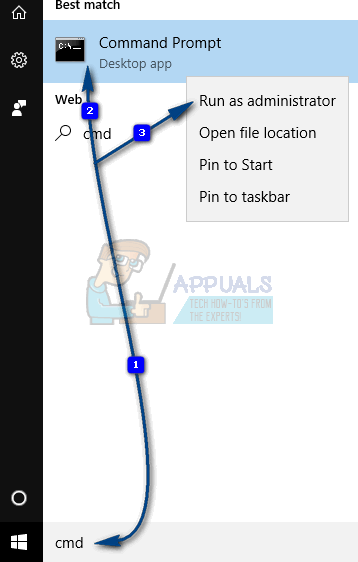
Однажды в командной строке введите PowerShell и нажмите ВОЙТИ.
Затем введите или скопируйте следующую команду, как она есть:
PowerShell.exe -NoProfile -NoLogo -NonInteractive -Command «$ key = [Microsoft.Win32.Registry] :: CurrentConfig.OpenSubKey (‘Программное обеспечение’, [Microsoft.Win32.RegistryKeyPermissionCheck] :: ReadWriteSubTree, [System.Security.AccessC. RegistryRights] :: ChangePermissions); $ acl = $ key.GetAccessControl (); $ rule = New-Object System.Security.AccessControl.RegistryAccessRule («Пользователи», «Полный контроль», «ObjectInherit, ContainerInherit», «Нет», «Разрешить»); $ Acl.SetAccessRule ($ правило); $ Key.SetAccessControl ($ ACL);»